

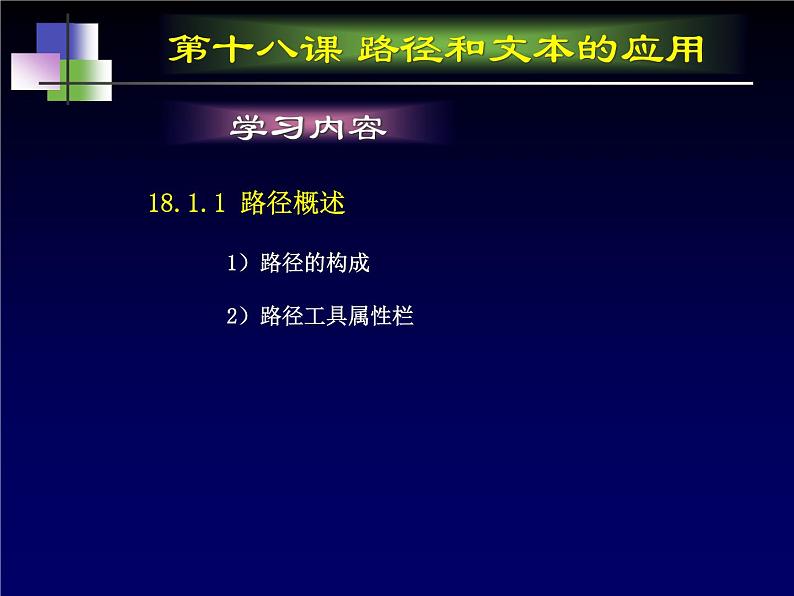
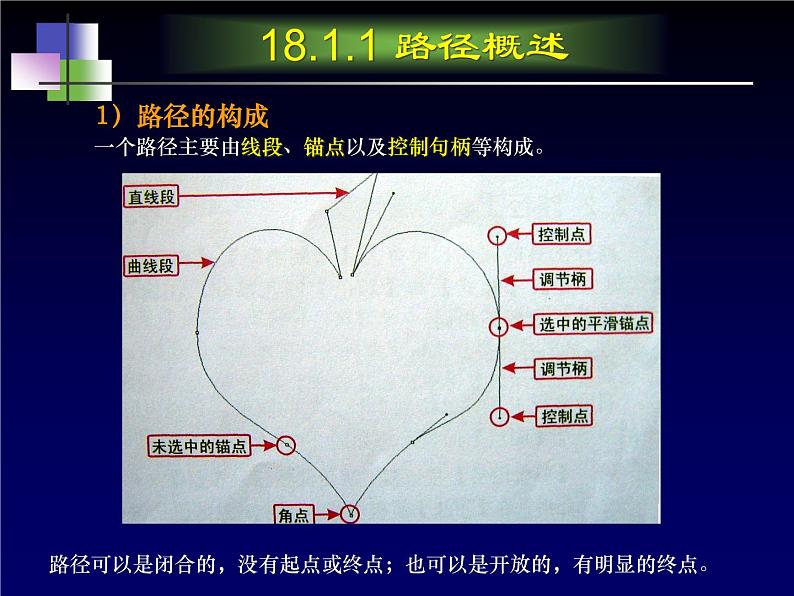

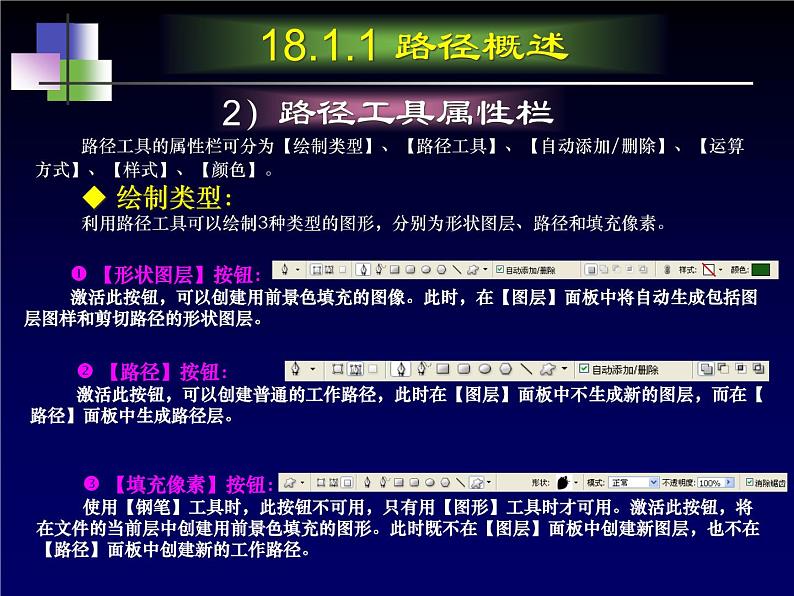
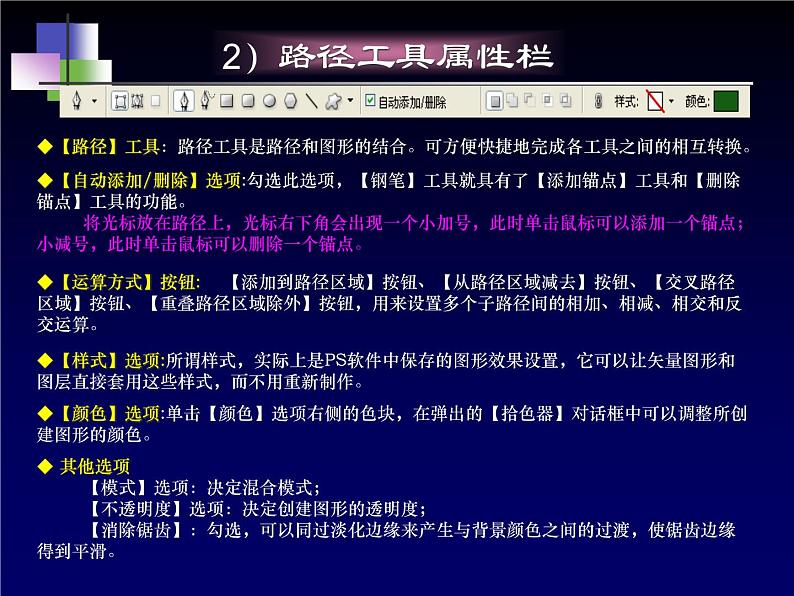
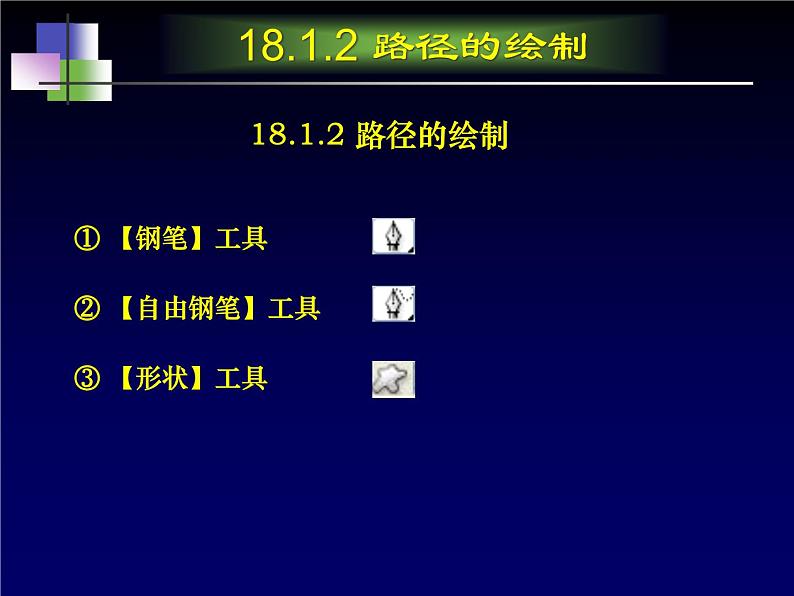
冀教版七年级全册第十八课 认识Photoshop中的路径评课ppt课件
展开第十八课 认识Phtshp中的路径 18.1 路径的应用18.1.1 路径概述18.1.2 路径的绘制18.1.3 路径的编辑18.1.4 路径的基本操作18.1.5 路径的应用
① 路径构成;② 工具属性栏;
① 【钢笔】工具② 【自由钢笔】工具③ 【形状】工具
① 添加锚点② 删除锚点转换点路径选择 变换路径
① 查看路径② 复制路径重命名路径删除路径输出路径
路径面板路径和选区转换填充和描边路径
第十八课 路径和文本的应用
18.1.1 路径概述1)路径的构成2)路径工具属性栏
18.1.1 路径概述
1)路径的构成一个路径主要由线段、锚点以及控制句柄等构成。
路径可以是闭合的,没有起点或终点;也可以是开放的,有明显的终点。
1)路径的构成一个路径主要由线段、锚点以及控制句柄等构成。锚点:路径是由一个或多个直线段或曲线段组成的,路径上的矩形小点称为锚点,锚点标记路径上线段的端点,通过调整锚点的位置和形态,即可方便地改变路径的形状。路径中的锚点有两种:一种是平滑点,一种是角点。平滑点:两侧的曲线平滑过渡。平滑曲线路径由平滑点连接;角点:两侧的曲线或直线在角点处产生一个尖锐的角。锐化曲线路径由角点连接。控制句柄在曲线上,每个选中的锚点显示一条或两条调节柄,调节柄以控制点结束。调节柄和控制点的位置决定曲线段的大小和形状。移动这些元素将改变路径中曲线的形状。路径可以是闭合的,没有起点或终点;也可以是开放的,有明显的终点。
【路径】按钮:激活此按钮,可以创建普通的工作路径,此时在【图层】面板中不生成新的图层,而在【路径】面板中生成路径层。
路径工具的属性栏可分为【绘制类型】、【路径工具】、【自动添加/删除】、【运算方式】、【样式】、【颜色】。◆ 绘制类型:利用路径工具可以绘制3种类型的图形,分别为形状图层、路径和填充像素。
【形状图层】按钮:激活此按钮,可以创建用前景色填充的图像。此时,在【图层】面板中将自动生成包括图层图样和剪切路径的形状图层。
【填充像素】按钮:使用【钢笔】工具时,此按钮不可用,只有用【图形】工具时才可用。激活此按钮,将在文件的当前层中创建用前景色填充的图形。此时既不在【图层】面板中创建新图层,也不在【路径】面板中创建新的工作路径。
◆【路径】工具:路径工具是路径和图形的结合。可方便快捷地完成各工具之间的相互转换。◆【自动添加/删除】选项:勾选此选项,【钢笔】工具就具有了【添加锚点】工具和【删除锚点】工具的功能。将光标放在路径上,光标右下角会出现一个小加号,此时单击鼠标可以添加一个锚点;小减号,此时单击鼠标可以删除一个锚点。◆【运算方式】按钮:【添加到路径区域】按钮、【从路径区域减去】按钮、【交叉路径区域】按钮、【重叠路径区域除外】按钮,用来设置多个子路径间的相加、相减、相交和反交运算。◆【样式】选项:所谓样式,实际上是PS软件中保存的图形效果设置,它可以让矢量图形和图层直接套用这些样式,而不用重新制作。◆【颜色】选项:单击【颜色】选项右侧的色块,在弹出的【拾色器】对话框中可以调整所创建图形的颜色。◆ 其他选项【模式】选项:决定混合模式;【不透明度】选项:决定创建图形的透明度;【消除锯齿】:勾选,可以同过淡化边缘来产生与背景颜色之间的过渡,使锯齿边缘得到平滑。
18.1.2 路径的绘制
【钢笔】工具创建路径
◆ 【钢笔】工具使用方法:1)选择【钢笔】工具;2)将鼠标光标移动到图像文件中单击,定义第一个锚点;3)依次移动鼠标并单击,绘制其他的直线路径和锚点;4)按住
【自由钢笔】工具创建路径
【自由钢笔】工具可用于随意绘图,就像用铅笔在纸上绘画一样。用【自由钢笔】工具绘制路径时,无需确定锚点位置,系统将自动生成。
◆ 使用【自由钢笔】完成闭合路径绘制方法:1、将鼠标光标移动到路径的起始点,鼠标光标的右下角会出现一个圆圈,此时单击鼠标,即可闭合路径。2、在未闭合路径之前,按住
◆ 使用【磁性钢笔】完成路径绘制方法:1、按
【形状】工具创建路径
使用形状工具也可以创建路径,选择一个形状工具后,在工具属性栏中单击“路径”按钮,然后在图像窗口中拖动鼠标即可创建一条封闭的路径。
18.2.2 路径的编辑
【添加锚点】和【删除锚点】工具使用添加锚点工具, 可以给已经创建的路径添加锚点,其使用方法是:在工具箱中选择添加锚点工具后,在已经创建的路径上单击即可。使用删除锚点工具 ,可以将路径中的锚点删除,其使用方法是:在工具箱中选择删除锚点工具后 ,在路径中需要删除的锚点上单击即可。
【转换点】工具使用转换点工具 ,可以将平滑点转换成拐点或将拐点转换为平滑点。
【路径编辑】工具组◆ 【路径选择】工具可以对路径进行选择、移动、复制、变换、组合及排列和分布。 ◆【直接选择】工具可以选择或移动路径上的锚点,还可以移动或调整平滑点两侧的控制点。原来的路径产生变形。
【路径编辑】工具组
◆ 【路径选择】工具使用方法:如同【移动】工具,只是【移动】工具用于调整图像,而【路径选择】用于对路径进行调整。
【显示定界框】:勾选,可以对路径进行移动和变形操作 【组合路径】:【相加】按钮、【相减】按钮、【相交】按钮、【反交】按钮,用来设置多个路径间的相加、相减、相交和反交运算。使用方法:利用【路径选择】工具,在图像文件中选取多个子路径(shift键),激活需要组合的方式按钮,然后单击【组合】按钮,子路径就会完成组合。 【对齐路径】:如果选择了2或2个以上的子路径,可以将它们排列对齐。分别为:顶部对齐、垂直中心、底部对齐、垂直方向上左对齐、水平中心对齐和右对齐。 【分布路径】:如果选择了3或3个以上的子路径,可以对它们进行均匀分布。分别为:将选择的子路径在垂直方向上按路径的顶部、垂直中心、底部和在水平方向上按路径的左边缘、水平中心、右边缘等距离分布。
可以选择或移动路径上的锚点,还可以移动或调整平滑点两侧的控制点,使原来的路径产生变形。使用方法:如同【移动】工具,只是【移动】工具用于调整图像,而【直接选择】用于对路径的锚点进行调整。被选中的部分路径中的锚点为黑色实心点,未被选中的路径锚点为空心。 调整路径的基本操作:按住
18.3 路径的基本操作
【路径】面板【路径】面板用于管理路径,其中主要显示绘图过程中存储的路径、当前工作路径和当前矢量蒙板的名称和缩览图像。 4.3.1 查看路径如果“路径”面板中有多条路径,当需要查看其中的一条路径时,只需单击要查看的路径,即可在图像窗口中显示该路径。4.3.2 复制路径复制路径可以为路径制作一个副本,这样在处理副本时就不会因失误而无法恢复。方法是在“路径”面板中将要复制的路径拖动到面板底部的“新建”按钮上即可。4.3.3 重命名路径在路径面板中双击要重命名的路径,这时原路径名将以反白显示。输入路径的新名称即可。4.3.4 删除路径在路径面板中选择需要删除的路径,然后单击路径面板中的 按钮;也可以用鼠标将要删除的路径直接拖动到“删除”按钮上,然后释放鼠标即可。4.3.5 输出路径可以将Phtshp中的路径输出为Adbe Illustratr的格式(.ai文件),这样就可以使用Adbe Illustratr或其他矢量图形软件进行处理。
18.4 路径的应用路径的应用包括路径和选区的转换、填充和描边路径等操作。18.4.1路径和选区的转换用路径工具可以很精确地创建路径,但对于一些比较复杂的图像形状,使用钢笔工具描绘过于繁琐,此时更简便的方法就是利用路径和选区的互换。另外,路径是一个选区的轮廓边缘线,它不能运用滤镜命令产生丰富的特殊效果,只有将路径转换成选区后,才能实现这些特殊效果。 18.4.2填充和描边路径 当路径创建并编辑完成后,可以对其进行填充和描边路径操作,使其成为具有各种效果的图形。
18.4.1路径和选区的转换
1.选区转换为路径先在图像中创建一个选区。然后单击“路径”面板中的按钮,即可将选区边框转化为路径曲线,同时路径面板中将自动出现“工作路径”栏。(按住Alt键的同时,单击按钮,在弹出【建立工作路径】对话框中输入【容差】值。)2.由路径创建选区 先绘制一条路径。然后单击“路径”面板中的按钮,即可将路径转化为选区。(按住Alt键的同时,单击按钮,在弹出【建立工作路径】对话框中输入【容差】值。)
18.4.2填充和描边路径
1.填充路径填充路径是指用指定的颜色、图案或历史记录的快照填充路径内的区域。在进行路径填充前,先要设置好前景色或背景色;如果使用图案或历史记录的快照进行填充,还需要先将所需的图像定义成图案或创建历史记录的快照。2.描边路径使用画笔、铅笔、橡皮擦和图章等工具等都可以描绘路径。★ 填充和描边的同时进行设置:按住Alt键的同时,单击【路径】面板底部的填充或描边按钮。
当路径创建并编辑完成后,可以对其进行填充和描边路径操作,使其成为具有各种效果的图形。
冀教版七年级全册第十八课 认识Photoshop中的路径教案配套ppt课件: 这是一份冀教版七年级全册第十八课 认识Photoshop中的路径教案配套ppt课件,共23页。PPT课件主要包含了本章主要内容,路径简介,路径工具,形状图层,填充像素,钢笔和自由钢笔,形状绘制工具组,路径编辑,直线点,曲线点等内容,欢迎下载使用。
2020-2021学年第二十课 认识通道授课ppt课件: 这是一份2020-2021学年第二十课 认识通道授课ppt课件,共22页。PPT课件主要包含了什么是通道,通道中有什么,通道就是选区等内容,欢迎下载使用。
冀教版七年级全册第十八课 认识Photoshop中的路径图文ppt课件: 这是一份冀教版七年级全册第十八课 认识Photoshop中的路径图文ppt课件,共12页。PPT课件主要包含了知识点,什么叫路径,钢笔工具的使用,基本形状,把路径转换成选区,把海螺定义成画笔,课堂总结等内容,欢迎下载使用。













